Kuidas lisada Google Mapsi CarPlaysse
Apple Maps on kasulik osa CarPlay, mis võimaldab teil hõlpsasti kasutada oma iPhone'i satelliitnavigaatorina, kuid see pole täiuslik. Nendeks hetkedeks, kui eelistaksite kasutada Google kaardid CarPlays on siin kõik, mida pead teadma selle seadistamise ja töötamise kohta.
Teie iPhone peab töötama iOS 12-ga, et toetada CarPlays kolmandate osapoolte navigeerimisrakendusi, mis tähendab, et teie iPhone vajab olema iPhone 5s, iPhone SE, iPhone 6 mudel, iPhone 7 mudel, iPhone 8 mudel, iPhone X mudel või uuem.
Kuidas lisada Google Mapsi CarPlaysse
Seda on üldiselt lihtne paigaldada ja lisada uued rakendused CarPlayle. Siin on, mida peate tegema.
Installige Google Maps oma iPhone'i rakenduse kaudu Rakenduste pood.
Ühendage oma iPhone auto CarPlay süsteemiga.
-
Avage CarPlay oma auto teabe- ja meelelahutussüsteemis ja Google Maps peaks nüüd ikoonina saadaval olema.
Harvadel juhtudel tuleb Google Mapsi käsitsi lisada. Minge telefonist aadressile Seaded > Kindral > CarPlay. Puudutage oma auto nime ja seejärel nuppu + selle lisamiseks loendis Google Mapsi kõrval.
Kuidas kasutada Google Mapsi teenuses CarPlay
Google Maps rakenduses CarPlay töötab sarnaselt tavalise Google Mapsiga, kuid sellel on mõned olulised erinevused. Siin on ülevaade rakenduse põhiosadest.
Kaardiekraan
Google Mapsi esmakordsel avamisel näete oma praegust asukohta. Puudutage valikut E vasakus ülanurgas ja saate sisestada sihtkoha või pääseda juurde muudele seadetele. Kaardi erinevate alade vaatamiseks võite sisse- või väljasuumimiseks ka kokku tõmmata.
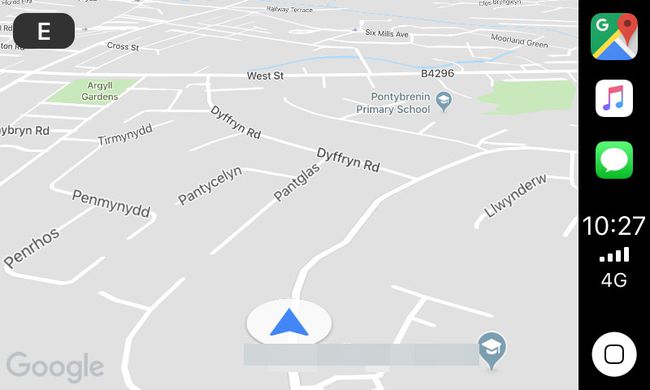
Satelliitvaade
Google Maps pakub satelliitvaate funktsiooni, mis Apple Mapsil puudub. Näete ülalt teed ja piirkonda, millel sõidate, mis võib teatud olukordades olla kasulik.
Lisa sihtkoha ekraan
Puudutage Lisa sihtkoht ja saate otsida bensiinijaamu, restorane, supermarketeid, kohvikuid või otsida konkreetset sihtkohta. Samuti on võimalik vaadata oma hiljutisi Google Mapsi otsinguid.
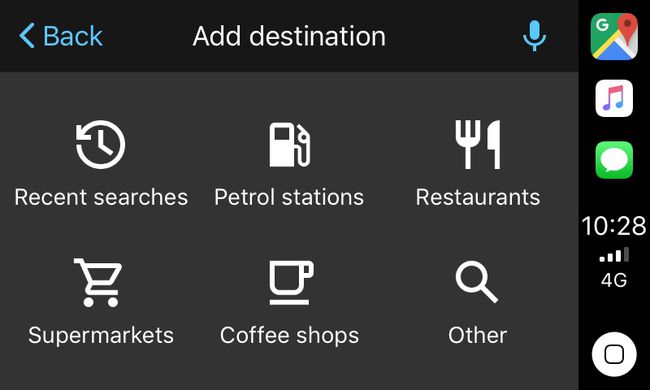
Laadige alla võrguühenduseta kaardid
Kui teate, et reisite kuhugi, kus on täpiline signaal, saate Google Mapsi iOS-i rakenduse kaudu võrguühenduseta vaatamiseks kaarte alla laadida.
Kas olete Google Mapsi loendid salvestanud? Saate need importida ka CarPlaysse.
Seadete ekraan
Siin saate muuta, kas Google Maps teavitab teid liiklusprobleemidest teie piirkonnas, muuta värvi skeemi, valige marsruudiseadete kaudu kiirteid vältida, samuti muutke juhiste helitugevust.
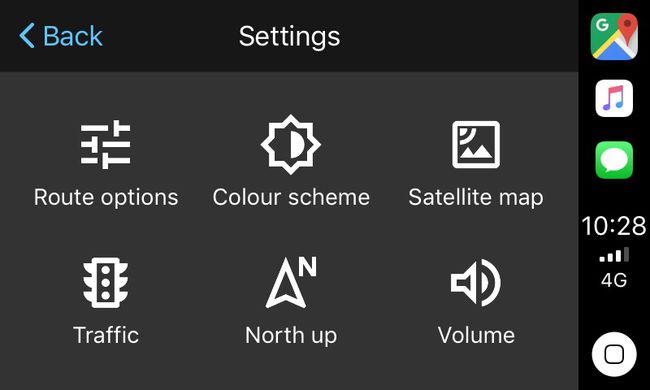
Mida Google Maps teha ei saa?
Google Maps on kasulik alternatiiv Apple Mapsile, kuid sellel on mõned piirangud. Siin on mõned põhifunktsioonid, mis sellel hetkel puuduvad:
Avage Google Maps alati käsitsi, et saaksite seda Apple Mapsi asemel kasutada.
- Te ei saa seda vaikerakenduseks määrata: Google Mapsi ei ole võimalik määrata vaikenavigatsioonirakenduseks, nii et kui küsite Sirilt (mis toetab ainult Apple'i-põhiseid rakendusi) juhiseid, avab see siiski automaatselt Apple Mapsi.
- Google'i tänavavaade puudub: Google Street View on üks kõige kasulikumaid täiendusi Google Mapsi brauseri versioonile, kuid te ei saa seda kasutada CarPlay kaudu.
